כפי שהשם מרמז,נקודת שיקום מערכת מכילה גיבוי של קבצי מערכת, קבצי תוכנית והגדרות רישוםזמין במחשב בזמן ספציפי.
המשמעות היא שנקודת שיקום מערכתאינו גיבוי מחשב שלם, זה לא כולל את המסמכים שלך, גיליונות החישוב, קבצי נקודת הכוח, תמונות וסוגים אחרים של קבצים שנוצרו על ידי המשתמש.
ההיבט החיובי של תכונה זו הוא שלא תאבד שבועיים של עבודה אם תחליט להחזיר את המחשב באמצעות נקודת שיקום מערכת שנוצרה לפני שבועיים.
עם זאת, בואו נבחן את הצעדים שיש לבצע כדי ליצור נקודת שיקום מערכת במחשב Windows 11.

צור נקודת שיקום מערכת ב- Windows 11
הנה כיצד ליצור ידנית נקודת שיקום מערכתחלונות 11:
- פתח את חלון שיקום המערכת:
- לחץ על כפתור התחל. אחרי זה, סוג "שיקום מערכתבסרגל החיפוש.
- ואז בחר "צור נקודת שיקוםבתוצאות חיפוש.
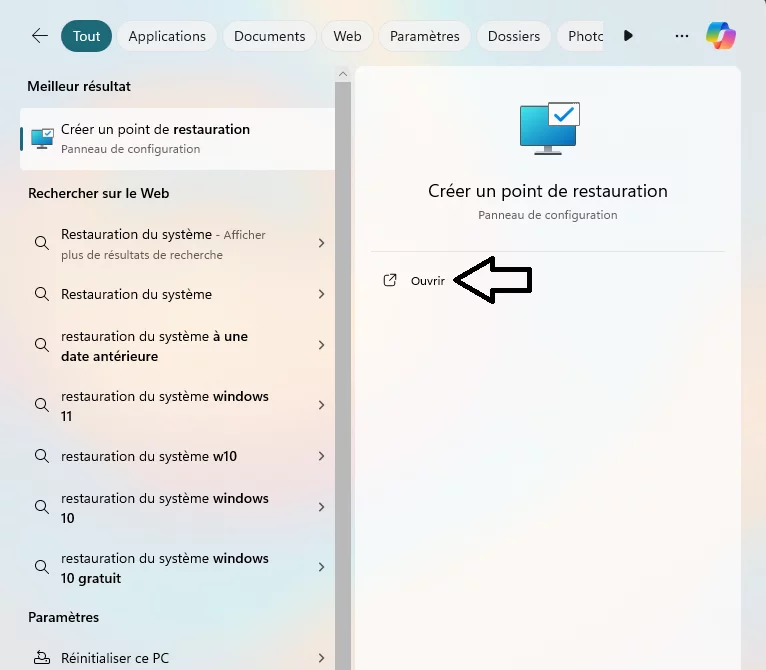
- צור את נקודת השיקום:
- בחלון חלון המערכת. הכרטיסייה "הגנת מערכתיש לבחור.
- לִבחוֹרהקורא שעבורו ברצונך ליצור את נקודת השיקום,אחרי זהלחץ על "לִיצוֹר«.
- הזן תיאור משמעותי לנקודת השיקום ואז לחץ על "לִיצוֹר«.
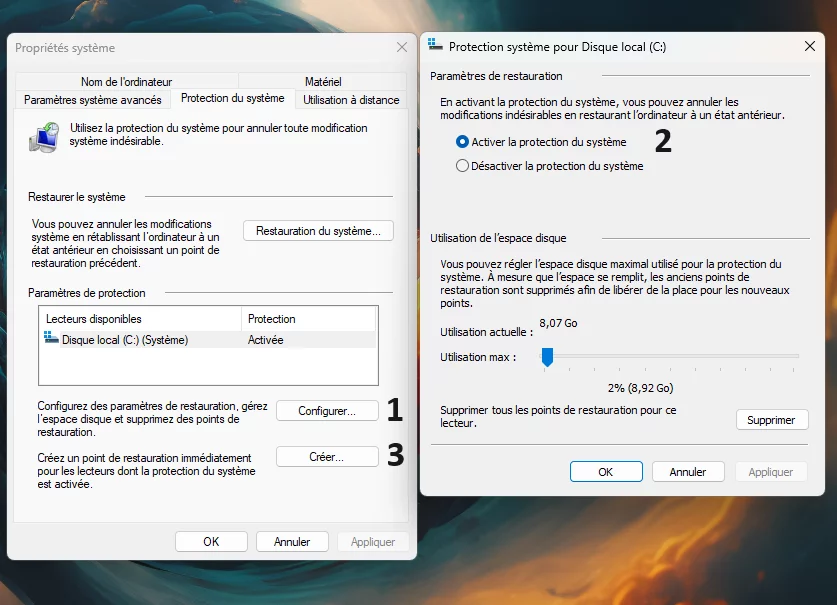
- המתן ליצירת נקודת השיקום:
- התהליך יכול לארוך מספר דקות, תלוי בגודל הכונן הקשיח וגורמים אחרים.לסיים:
- לבסוף, לחץ על "לִסְגוֹרכדי לסגור את חלון מאפייני המערכת.
נקודת שיקום המערכת שלך נוצרה כעת בהצלחה. מומלץ ליצור באופן קבוע נקודות שיקום, במיוחד לפני שתבצע שינויים משמעותיים במערכת שלך, כגון התקנת תוכנה חדשה או שינוי הגדרות מערכת קריטיות.
